iStudio Publisher to popularna aplikacja do publikacji na komputerze stacjonarnym, używana przez wielu użytkowników komputerów Mac do tworzenia oszałamiających broszur, newsletterów i innych materiałów drukowanych. Może jednak nadejść czas, gdy będziesz musiał odinstaluj iStudio Publisher Mac z różnych powodów. Może to być spowodowane problemami ze zgodnością z systemem operacyjnym, chęcią zwolnienia miejsca na dysku lub po prostu zmianą potrzeb związanych z publikacją.
Podczas gdy odinstalowywanie aplikacji na komputerze Mac jest zazwyczaj proste, niektóre programy mogą pozostawiać po sobie resztkowe pliki, powodując bałagan i potencjalnie wpływając na wydajność systemu. W tym kompleksowym przewodniku przedstawimy proste kroki, aby zapewnić całkowite i dokładne odinstalowanie iStudio Publisher z komputera Mac, nie pozostawiając żadnego śladu aplikacji.
Spis treści: Część 1. Czy iStudio Publisher jest darmowy?Część 2. Jak ręcznie usunąć iStudio Publisher z komputera Mac?Część 3. Jak szybko odinstalować iStudio Publisher na komputerze Mac?Część 4. Wniosek
Część 1. Czy iStudio Publisher jest darmowy?
Nie, iStudio Publisher nie jest darmowy. Jest płatny oprogramowanie do publikacji na komputery stacjonarne dla systemu macOS, zaprojektowany do tworzenia profesjonalnych układów i projektów. Podczas gdy oferuje bezpłatny okres próbny, po zakończeniu okresu próbnego, aby kontynuować korzystanie z oprogramowania, wymagany jest jednorazowy zakup licencji. Ceny różnią się w zależności od tego, czy wybierzesz pojedynczą licencję, czy wiele licencji do użytku biznesowego lub edukacyjnego.
W kolejnej części przewodnika przedstawimy różne metody odinstalowywania programu iStudio Publisher na komputerze Mac oraz powiązanych z nim plików.

Część 2. Jak ręcznie usunąć iStudio Publisher z komputera Mac?
Jeśli wolisz ręcznie usunąć program iStudio Publisher z komputera Mac, wykonaj poniższe czynności krok po kroku:
- Upewnij się, że aplikacja nie jest uruchomiona. Jeśli jest, przejdź do menu iStudio Publisher i wybierz Quit iStudio Publisher.
- Otwórz okno Findera i przejdź do folderu Aplikacje. Wyszukaj iStudio Publisher i przeciągnij jego ikonę do Kosza. Możesz również kliknąć prawym przyciskiem myszy ikonę iStudio Publisher i wybrać Przenieś do Kosza.
- Kliknij prawym przyciskiem myszy ikonę Kosza w Docku i wybierz Opróżnij Kosz. Potwierdź działanie, gdy pojawi się monit.
- Chociaż główny plik aplikacji został usunięty, mogą być nadal skojarzone pliki przechowywane gdzie indziej na Twoim Macu. Aby usunąć te pliki:
- Przejdź do menu Finder i wybierz „Idź”, przytrzymując klawisz Option.
- Z menu rozwijanego wybierz „Biblioteka”, aby uzyskać dostęp do folderu Biblioteka.
- W folderze Biblioteka znajdź i otwórz kolejno następujące katalogi, poszukaj plików lub folderów powiązanych z programem iStudio Publisher i przenieś je do Kosza:
- Wsparcie aplikacji
- Caches
- Preferencje
- Kliknij prawym przyciskiem myszy ikonę Kosza Maca w Docku i wybierz opcję Opróżnij Kosz. Potwierdź działanie, gdy pojawi się monit.
- Ponowne uruchomienie komputera Mac może pomóc w całkowitym usunięciu wszelkich pozostałych plików systemowych lub procesów związanych z programem iStudio Publisher.
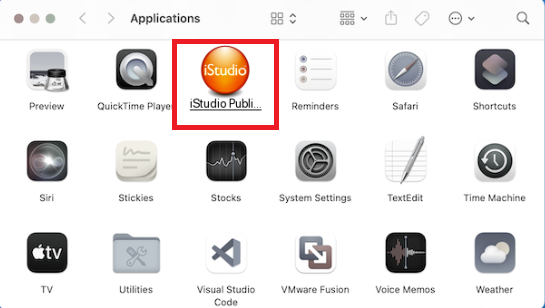
Postępując zgodnie z tymi krokami ręcznego usuwania, powinieneś być w stanie odinstalować iStudio Publisher na Macu. Jednak jeśli chcesz zapewnić dokładniejsze i skuteczniejsze usuwanie, rozważ użycie aplikacji do odinstalowywania innych firm, jak omówimy w następnej części tego przewodnika.
Część 3. Jak szybko odinstalować iStudio Publisher na komputerze Mac?
Jeśli szukasz idealnego rozwiązania, które pozwoli Ci odinstalować program iStudio Publisher z komputera Mac, zapewniając jednocześnie kompleksowe usunięcie wszystkich powiązanych plików, iMyMac PowerMyMac jest doskonałym narzędziem do rozważenia. Jest to potężne oprogramowanie narzędziowe, które oferuje szereg funkcji optymalizacji i konserwacji Mac, w tym dedykowany moduł deinstalatora.
Oto jak możesz użyć PowerMyMac, aby odinstalować iStudio Publisher na komputerze Mac i powiązane z nim pliki:
- Odwiedź oficjalną stronę iMyMac (https://www.imymac.com/powermymac/) i pobierz oprogramowanie PowerMyMac. Postępuj zgodnie z instrukcjami wyświetlanymi na ekranie, aby zainstalować je na komputerze Mac.
- Otwórz PowerMyMac z folderu Aplikacje, a zobaczysz listę dostępnych modułów. Kliknij „App Uninstaller”, aby uzyskać dostęp do funkcji odinstalowywania.
- Kliknij SCAN, a PowerMyMac automatycznie przeskanuje system w poszukiwaniu zainstalowanych aplikacji. Po zakończeniu skanowania zobaczysz listę wyświetlonych aplikacji.
- Przewiń listę lub użyj paska wyszukiwania, aby znaleźć iStudio Publisher. Po znalezieniu kliknij pole wyboru obok jego nazwy, aby wybrać go do usunięcia.
- Uważnie przejrzyj listę, aby mieć pewność, że wybrano wszystkie niezbędne pliki do usunięcia.
- Po potwierdzeniu wyboru kliknij przycisk „WYCZYŚĆ”, aby rozpocząć proces odinstalowywania.

Moduł Uninstaller programu PowerMyMac oferuje wygodny i skuteczny sposób odinstalowania programu iStudio Publisher na komputerze Mac, dzięki czemu w systemie nie pozostaną żadne zbędne pliki.
Część 4. Wniosek
Podsumowując, jeśli szukasz niezawodnego i wydajnego rozwiązania do odinstalowania iStudio Publisher z komputera Mac, zdecydowanie polecamy PowerMyMac. Jego moduł App Uninstaller zapewnia dokładne usunięcie aplikacji i powiązanych plików, upraszczając proces i pomagając utrzymać czystego i zoptymalizowanego Maca. Wypróbuj PowerMyMac i przekonaj się o wygodzie i wydajności, jakie wnosi do procesu odinstalowywania.



